- Lenovo IdeaPad pierde el botón PrintScreen, por lo que le mostraremos cómo hacer una captura de pantalla de otras dos maneras.
- El primer método es usar una función de captura de Windows 11 que viene preinstalada con él.
- El sistema operativo también le brinda la posibilidad de grabar su pantalla con otra aplicación integrada.

XINSTALAR HACIENDO CLIC EN EL ARCHIVO DE DESCARGA
Este software reparará errores informáticos comunes, lo protegerá de la pérdida de archivos, malware, fallas de hardware y optimizará su PC para obtener el máximo rendimiento. Solucione problemas de PC y elimine virus ahora en 3 sencillos pasos:
- Descargar la herramienta de reparación de PC Restoro que viene con tecnologías patentadas (patente disponible aquí).
- Hacer clic Iniciar escaneo para encontrar problemas de Windows que podrían estar causando problemas en la PC.
- Hacer clic Repara todo para solucionar problemas que afectan la seguridad y el rendimiento de su computadora
- Restoro ha sido descargado por 0 lectores este mes.
La capacidad de capturar exactamente lo que está viendo en su pantalla, ya sean documentos esenciales, imágenes divertidas, configuraciones de computadora o un logro en un videojuego, lo brinda la captura de pantalla rasgo. Por lo tanto, le mostraremos hoy cómo hacer una captura de pantalla en Lenovo IdeaPad.
Si está trabajando en una PC con Windows 11, hay una variedad de opciones para capturar una captura de pantalla de la pantalla. No importa si desea tomar una captura de pantalla completa, una parte de la captura de pantalla, el proceso es sencillo.
Síganos, ya que le mostraremos cómo hacer una captura de pantalla en Lenovo IdeaPad sin el botón Imprimir pantalla, justo después de que veamos de qué se trata la barra de juegos de Xbox. ¡Sigue con nosotros!
¿Qué hace la barra de juegos de Xbox?
Xbox Game Bar en Windows 11 y 10 es, sin duda, lo mejor que Microsoft podría haber hecho para mejorar la experiencia de juego. Simplifica el acceso y el control de una amplia gama de elementos importantes durante la reproducción, como los controles de sonido, los datos de rendimiento y la velocidad de fotogramas.
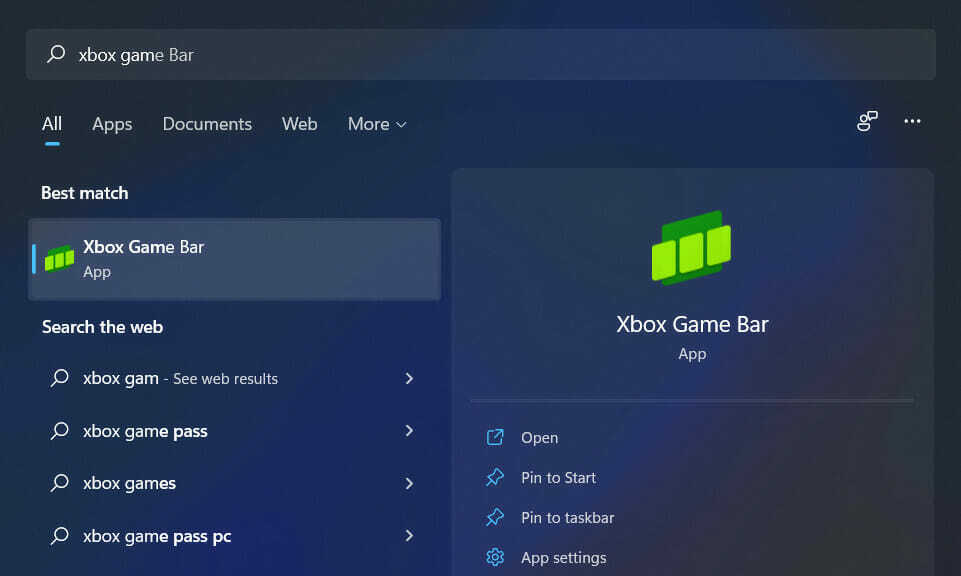
Además de grabar todo tu juego y tomar capturas de pantalla, ¡también te permite escuchar tu música favorita en Spotify sin tener que salir del juego!
Básicamente es una superposición de juegos que se incluye en Windows 11 y 10 que nos permite usar una variedad de widgets mientras jugamos en nuestras PC.
Cuando lo activa por primera vez, la barra de juegos de Xbox muestra inmediatamente todos los canales de audio que están actualmente activos en su dispositivo Windows.
El widget de rendimiento le brinda una indicación de qué tan bien funciona su computadora cuando juega juegos en su computadora. Si habilita este widget, la barra de juegos de Xbox se reunirá y mostrará la cantidad de tiempo que ha pasado jugando.
¿Cómo hacer una captura de pantalla en una computadora portátil Lenovo sin el botón PrintScreen?
1. Utilice la herramienta de recorte
- La función integrada de Windows 11 llamada herramienta de recorte se puede acceder presionando ventanas + CAMBIO + S simultaneamente. modo rectángulo se establecerá como predeterminado.

- Si desea cambiar el modo de captura de pantalla, haga clic en modo rectángulo para mostrar un menú desplegable con cuatro modos diferentes. ¡Eso es todo!

Si usas el modo rectángulo, capturará una parte rectangular de su pantalla y la guardará como captura de pantalla. Recorte de forma libre es una herramienta de captura de pantalla que le permite elegir cualquier forma que desee para sus capturas de pantalla.
Se puede capturar una captura de pantalla de un navegador abierto o una ventana de programa en su computadora usando Recorte de Windows, y se puede capturar una captura de pantalla de todo lo visible en la pantalla de su HP Envy usando Recorte de pantalla completa.
- ¿La captura de pantalla no funciona en Windows 11? Prueba estas correcciones
- Cómo tomar una captura de pantalla en Windows 11
- Cómo grabar juegos en Windows 11
2. Usar la barra de juegos de Xbox
- prensa ventanas + S y escriba Barra de juegos de Xbox luego haga clic en el resultado superior para abrir la aplicación.

- Ahora haga clic en el Capturar icono, seguido del Foto uno para tomar una captura de pantalla. Tenga en cuenta que también puede grabar en pantalla en esta aplicación. Cabe señalar que este programa tiene la capacidad de grabar su pantalla.

Sin embargo, si la versión de su computadora portátil viene con un Botón PrintScreen que no funciona en Windows 10/11, no te pierdas nuestro enlace anclado para solucionarlo.
Alternativamente, echa un vistazo a los cinco mejores programas de grabación de pantalla para Windows 11 y comienza a hacer videos que puedes compartir con el mundo.
Y por último, los usuarios se beneficiaron de leyendo nuestra publicación sobre cómo pasar a pantalla completa en Windows 11 ya que no podían encontrar los botones correctos. ¡Échale un vistazo también si resuena contigo!
3. Use un software de captura de pantalla de terceros
Si otras soluciones no le funcionaron, un método práctico sería usar un software que pueda capturar y grabar su pantalla.
Snagit es una herramienta de captura de pantalla confiable que ofrece un soporte efectivo para grabar su pantalla o cámara web, además de tomar capturas de pantalla con un solo clic.
Puede usar este software en su dispositivo Lenovo IdeaPad y agregar elementos contextuales en sus capturas de pantalla para crear guías paso a paso o recortar videos grabados.
Además, hay una opción para compartir que le permite compartir imágenes o videos directamente en las aplicaciones o plataformas de PC más utilizadas.
⇒ Obtener Snagit
¿Te resultó útil esta guía? Háganos saber en la sección de comentarios. ¡Gracias por leer!


